ve yorumunuzu yazın
UltData - En İyi iPhone Veri Kurtarma Aracı
Silinen ve Kaybolan Verileri iOS Cihazlarından Kolayca Kurtarın, Yedekleme Gerekmez!
UltData: iPhone Kurtarma Aracı
Yedekleme Yapmadan Kaybolan iPhone Verilerini Kurtarın.
Hassas bilgilerinizi saklamak için Notlar uygulamasını kullanıyorsanız, Notlarınızı Face ID, parola veya Touch ID ile korumalısınız. Birçok iPhone kullanıcısı iPhone'da bir notu nasıl gizleyeceğini bilmiyor. iPhone'unuzun Notlarını nasıl kilitleyeceğiniz veya gizleyeceğinizle ilgili bazı yararlı ipuçları burada ayrıntılı olarak verilmiştir.
Birçok iPhone kullanıcısı iPhone'da nasıl gizli not alınacağını soruyor. Kullanıcılar, bazı üçüncü taraf araçlar olmadan iPhone notlarını gizleyemezler. Ancak, verilerinizi korumanın başka bir yolu daha vardır. Başkalarının görmesini istemediğiniz bir Not varsa, Notları kilitleyebilirsiniz. iPhone'da notları nasıl gizleyeceğinizi bilmiyorsanız Notlarınızı kilitlemek için şu basit adımları izleyin.
Bir açılır pencere görünecektir. Kilit Notuna dokunun. Bir asma kilit simgesine sahip olacak ve ikinci simge satırında bulunacaktır.
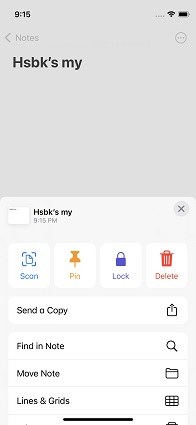
Şimdi, bu not kilitlendi ve bir parola veya Face ya da Touch ID ile açılacak.

Birçok iPhone kullanıcısının ortak sorusu iPhone'da gizli notların nasıl bulunacağıdır. Daha önce tartışıldığı gibi, notları gizleyemeyiz, bu nedenle gizli notları bulmak söz konusu olduğunda, iPhone'da kilitli notları görüntülemekten bahsediyoruz.
Gizli notları bulmak için iPhone kullanıcıları aşağıdaki adımları izlemelidir:
Eğer iPhone notlarınızı sadece kendiniz için bir şeyler yazmak için kullanıyorsanız, kullanımlarını nasıl optimize edeceğinizin farkında değilsiniz demektir. iPhone notları, birçok iPhone kullanıcısı tarafından bilinmeyen çeşitli özelliklerle birlikte gelir. İşte kullanıcıların iPhone notlarını daha iyi kullanmalarına yardımcı olacak bazı akıllı ipuçları.
iPhone notları size iCloud'u kullanarak Mac ve iOS aygıtları arasında notları eşzamanlama özgürlüğü verir. Tek yapmanız gereken iOS aygıtınızın ayarlarına girmek ve ardından iCloud'a gitmektir. Burada iPhone notlarınız için iCloud'u "AÇIK" hale getirmek için geçişe tıklayın.
iPhone notları, web sayfalarını doğrudan notlara eklemenize de olanak tanır. Safari'de bir web sayfası görüntülüyorsanız ve bunu notlara kaydetmek istiyorsanız, aşağıdakileri yapın:
Notlarda, haritaları ve web sayfalarını küçük resimler olarak da kaydedebilirsiniz. Bunu yaptıktan sonra, Apple Haritalar'da veya safari sayfasında bir konumu açmak için tek yapmanız gereken bir küçük resme dokunmaktır. Google haritalarından not paylaşılamaz, ancak Safari'de Google haritaları açılırsa bir konum notlara kaydedilebilir.
iPhone notlarında çizim aracı da var.
Bu araçlar bir cetvel ile birlikte notlarınızı çizmenize yardımcı olacaktır. Bu çizim özelliği iPhone 5 ve sonraki sürümlerde mevcuttur.
Aceleniz varsa ve hızlı bir not yazmak istiyorsanız, Siri'den yardım isteyebilirsiniz. Siri not almanızda size yardımcı olabilir. Tek yapmanız gereken Siri'den "not almasını" istemek ve ardından bir not oluşturmadan önce Siri'nin ne söylemesini istediğinizi sormaktır.
Ya notlarınızı yanlışlıkla kaybettiyseniz? Endişelenmeyin. Tenorshare yardıma geliyor.
Tenorshare UltData veri kurtarmak için basit bir yazılımdır. Verileri iCloud'dan, doğrudan iOS cihazlarından veya iTunes yedeklemesinden kurtarabilir. Sadece birkaç tıklama ile işinizi halledebilirsiniz. UltData, neredeyse her durumda silinen iPhone notlarını kurtarmaya yardımcı olabilir. Tenorshare UltData'yı kullanarak silinen iPhone notlarınızı kurtarmak için aşağıdaki adımları izleyin:
İlk olarak, UltData'yı indirin ve iPhone'unuzu bir USB kablosuyla bilgisayara bağlayın. Ana arayüzden iOS cihazlarından veri kurtarmayı seçin.

Kurtarılacak notları ve ekleri seçin ve tara düğmesine basın. İşlem sırasında iPhone'unuzun kilidini açmak için ekran şifreleri girmeniz gerekebilir. Ekranınızı izlemeye devam edin.

Tarama işlemi tamamlandıktan sonra. Silinen notlarınız ekranda kırmızı renkte gösterilecektir. Sadece üzerine tıklayın ve PC'ye kurtarın. Artık bu notlara kolayca erişebilirsiniz.
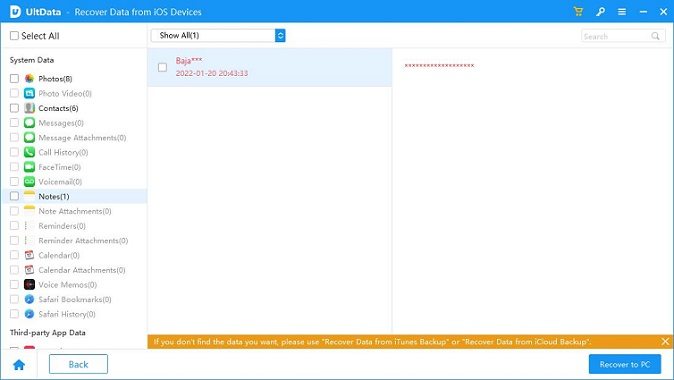
Notlarınız iTunes yedeklemesinde saklanıyorsa, mevcut verilerinizin üzerine yazmadan notlarınızı geri yüklemek için "Yedeklemeden Verileri Geri Yükle" seçeneğine tıklayabilir ve ekrandaki talimatları takip edebilirsiniz.
iPhone'daki Notlar uygulaması, önemli bilgilerinizi kaydetmenin ve her zaman yanınızda tutmanın uygun bir yoludur. Başkalarının görmesini istemediğiniz Notları kilitleme gibi harika bir özelliği vardır. iPhone'da notların nasıl gizleneceği ve nasıl görüntüleneceği yukarıda ayrıntılı olarak ele alınmıştır. Silinen Notları Tenorshare UltData kullanarak da geri yükleyebilirsiniz.
ve yorumunuzu yazın
Yorum Bırakın
Tenorshare makaleleri için yorumunuzu oluşturun
Zeynep Demir tarafından
2025-12-15 / iPhone Tips